Aus dem mit SketchUp AI Render erstellten Output können Sie eine neue Szene erstellen. Sie können ihn lokal speichern oder mit anderen teilen.
Szene hinzufügen
Wenn Sie auf Add Scene (Szene hinzufügen) klicken oder tippen, erstellt AI Render im Modell eine neue Szene. Diese neue Szene, die das generierte Bild als neues Ansichtsfenster verwendet, wird folgendermaßen angezeigt:
- In SketchUp für iPad und SketchUp für Web wird das generierte Bild in der neuen Szene zu einem Vordergrundbild. Das von AI Render erzeugte Vordergrundbild bleibt nur dann im Bild, wenn die entsprechende Szene ausgewählt ist. Einige Aktionen, wie z. B. die Verwendung der Funktion zum Rotieren, führen dazu, dass das Wasserzeichen verschwindet.
- In SketchUp für Desktop wird das generierte Bild in einer neuen Szene als abgeglichenes Foto überlagert, wobei der Kamerawinkel des ursprünglichen Inputs erhalten bleibt. Das Bild wird sowohl hinter der Geometrie des Modells angezeigt als auch darauf projiziert. Durch dieses Verhalten können Sie weiterhin alle Linien im SketchUp-Modell visualisieren. Die Kameramodi Parallel Projection (Parallele Projektion) und Two Point Perspective (Zweipunktperspektive) werden bei Verwendung von Add Scene (Szene hinzufügen) in SketchUp für Desktop nicht unterstützt.
- Beim Hinzufügen einer Szene mit AI Render wird in SketchUp ein neuer Stil namens "AI Render Style" (AI-Render-Stil) erzeugt. Dieser Stil ermöglicht die Sichtbarkeit sowohl des Vordergrund- als auch des Hintergrundbilds, eine Einstellung, die in den meisten Stilen deaktiviert ist. Wenn Sie Änderungen vornehmen, erstellt AI Render einen neuen Stil.
Denken Sie daran, Ihr Modell zu speichern, nachdem Sie eine Szene mit einem generierten Bild erstellt haben.
Speichern und teilen
Je nachdem, welche SketchUp-Version Sie verwenden, haben Sie die Möglichkeit, Ihren generierten Output zu speichern oder zu teilen. Ein gespeichertes oder geteiltes Bild hat dieselbe Auflösung wie das Ansichtsfenster.
SketchUp für Desktop
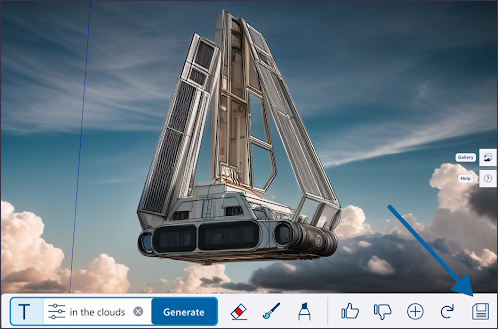
Wenn Sie auf Save (Speichern) klicken, wird unter Microsoft Windows der Windows Explorer bzw. unter MacOS der Finder geöffnet. Wählen Sie einen Speicherort aus und geben Sie einen Namen für die Datei ein. Ihre Bilder werden im PNG-Format gespeichert.
SketchUp für iPad

Wenn Sie auf Share (Teilen) tippen, werden die iOS-Freigabeoptionen Ihres iPads geöffnet.
SketchUp für Web
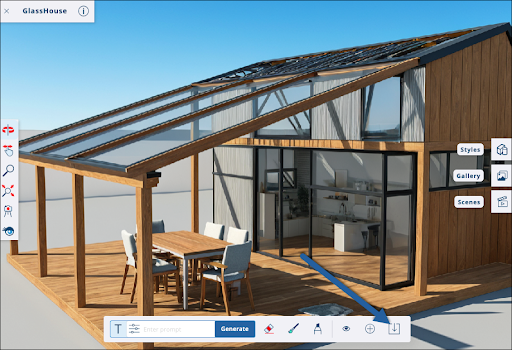
Durch Klicken auf Download Image (Bild herunterladen) (![]() ) wird unter Microsoft Windows der Windows Explorer bzw. unter MacOS der Finder geöffnet. Wählen Sie einen Speicherort aus und geben Sie einen Namen für die Datei ein. Ihre Bilder werden im PNG-Format gespeichert.
) wird unter Microsoft Windows der Windows Explorer bzw. unter MacOS der Finder geöffnet. Wählen Sie einen Speicherort aus und geben Sie einen Namen für die Datei ein. Ihre Bilder werden im PNG-Format gespeichert.